[Ноутбук] Как обновить драйверы?
Как скачать драйверы
1. Зайдите на официальный сайт MSI, щелкните по пиктограмме с увеличительным стеклом, расположенной в правом верхнем углу, и введите название модели устройства (в нашем примере – «PULSE 15 B13VFK»).

2. Найдите нужную модель и щелкните по ссылке «Загрузки».
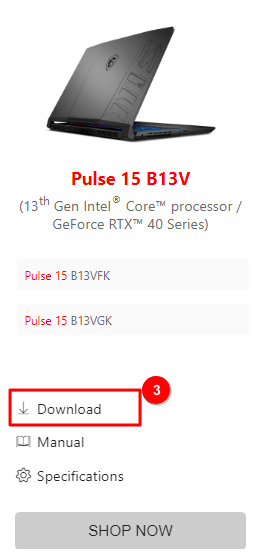
3. Далее уточните модель устройства.
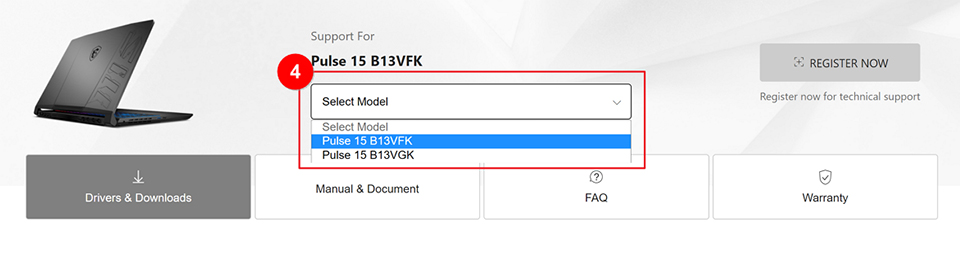
4. На вкладке с драйверами укажите нужную операционную систему, после чего выберите нужный драйвер и щелкните по кнопке Download («Загрузки»).
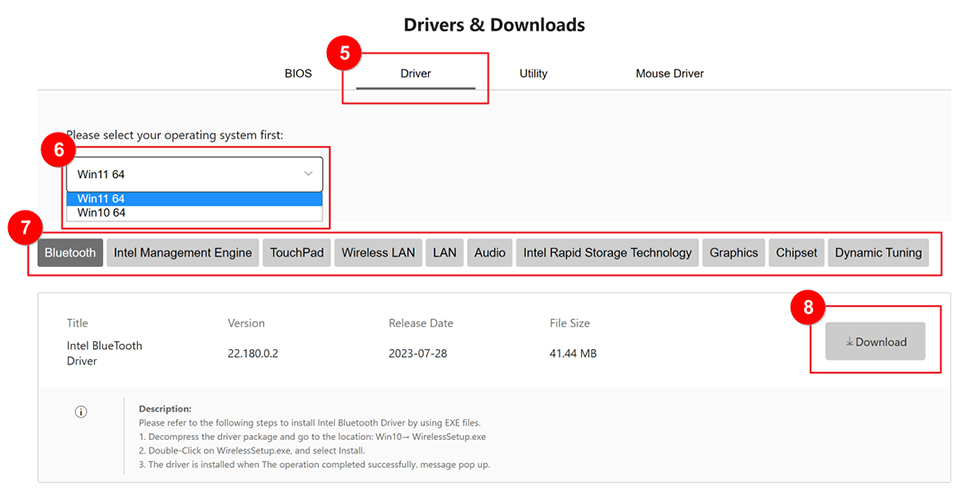
Как установить драйверы
1. Распакуйте загруженный архив, откройте папку и узнайте расширение файла. Обычно файлы будут иметь расширения EXE, INF или BAT, и каждое потребует своего метода инсталляции.
Чтобы увидеть расширения файлов, выберите в меню [View → Show → File name extensions] («Вид → Показывать → Расширения файлов»).
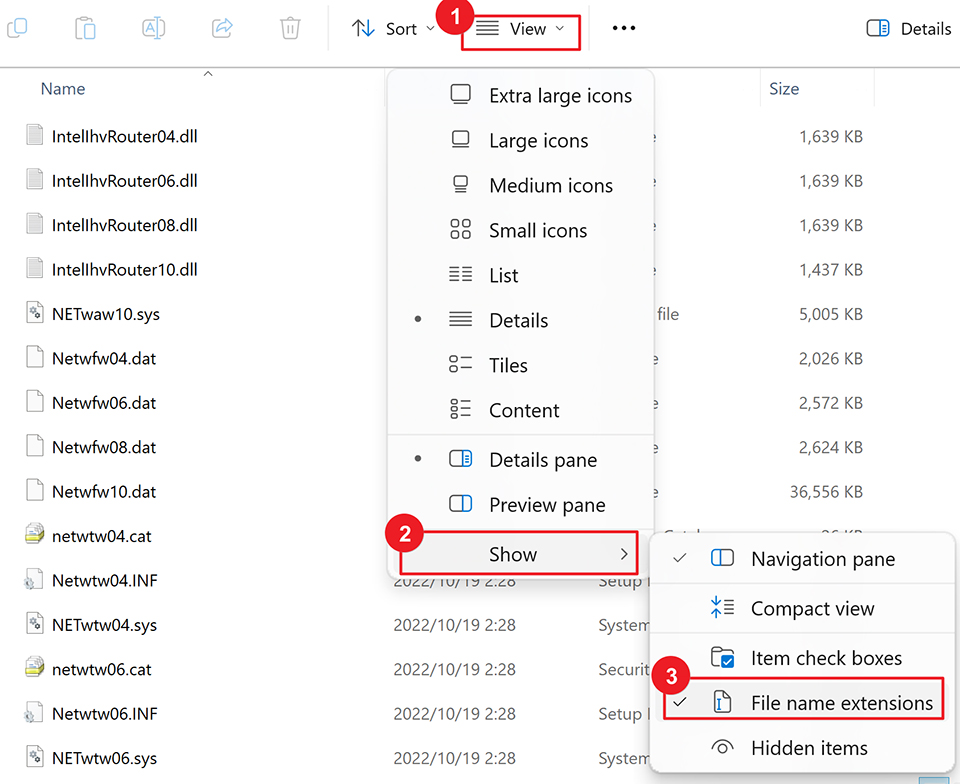
Методы инсталляции драйверов:
• Для файлов с расширением EXE: двойной щелчок мышкой по файлу.
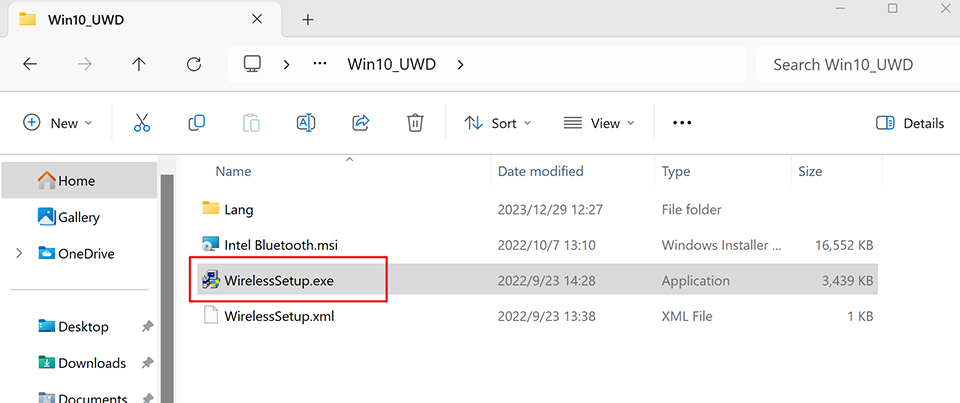
• Для файлов с расширением INF: щелкните правой кнопкой мыши по файлу и выберите [Show more options] («Показать дополнительные параметры»). Затем выберите Install («Установить»).
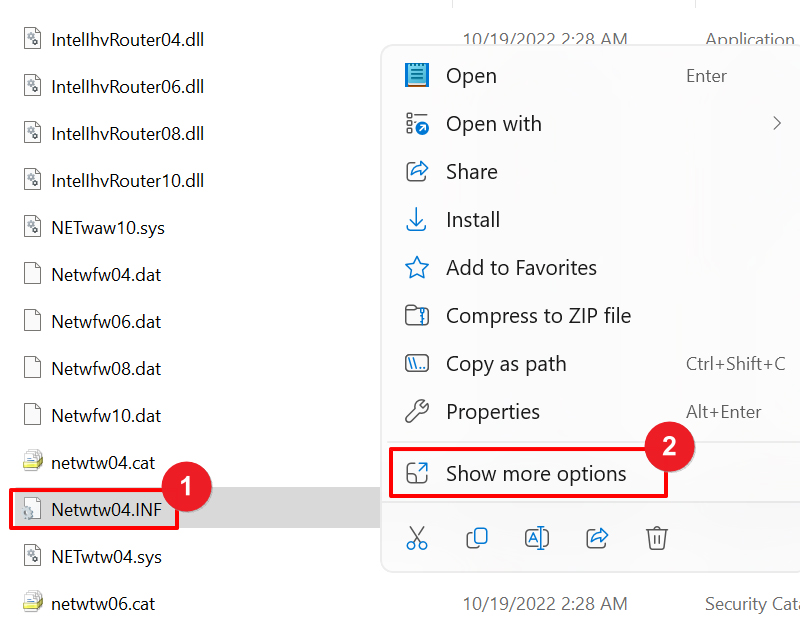
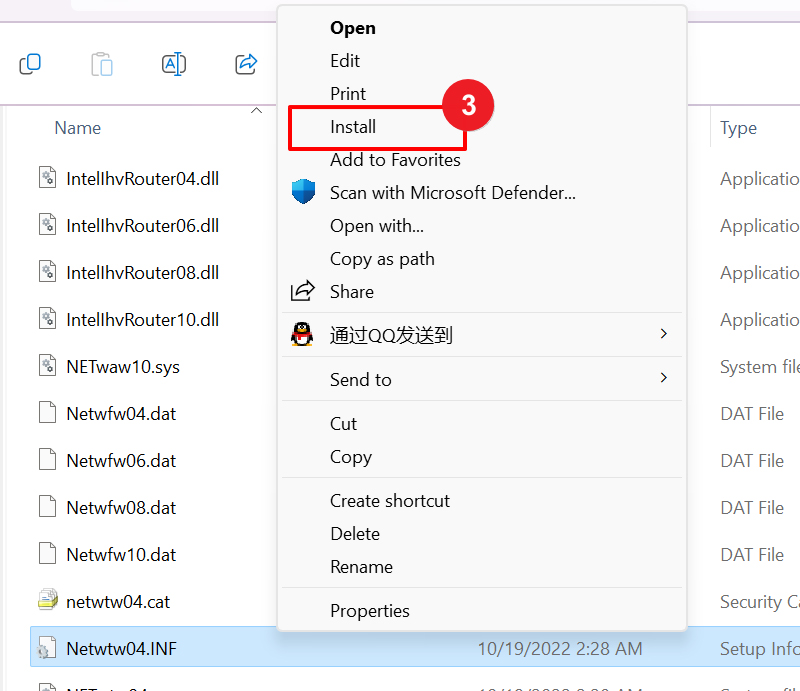
• Для файлов с расширением BAT: щелкните правой кнопкой мыши по файлу и выберите [Run as administrator] («Запуск от имени администратора»).
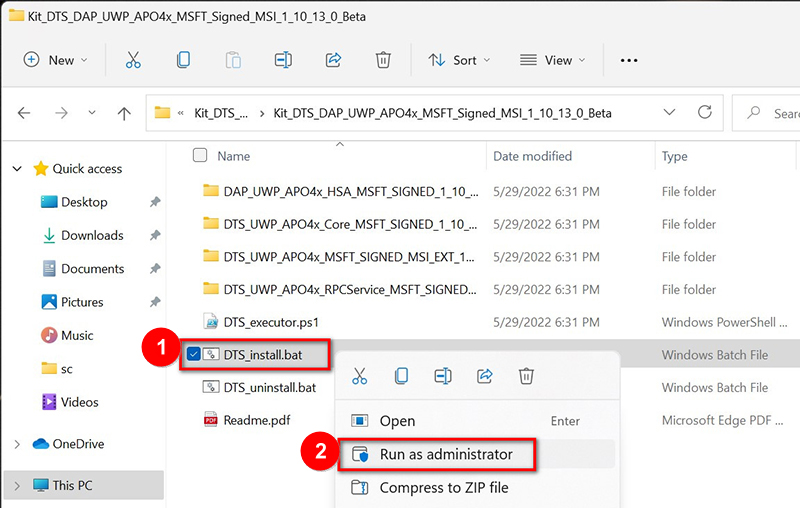
После установки нажмите любую клавишу.
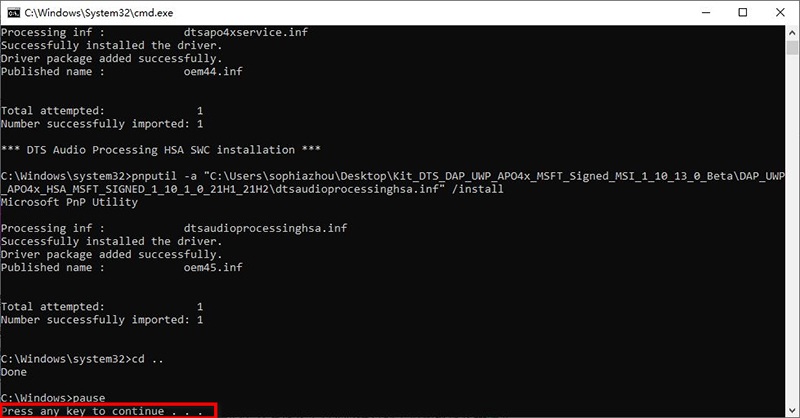
Перезагрузите компьютер, чтобы завершить установку.
Как скачать и установить драйверы через приложение MSI
Драйверы можно обновить через приложение MSI Center/MSI Center Pro/MSI Dragon Center.
Откройте приложение MSI Center/MSI Center Pro/MSI Dragon Center. Выберите [Support > Live Update] («Поддержка > Обновления»), затем щелкните по кнопке [Scan] («Сканировать»), выделите нужные драйверы и нажмите Download («Скачать»).
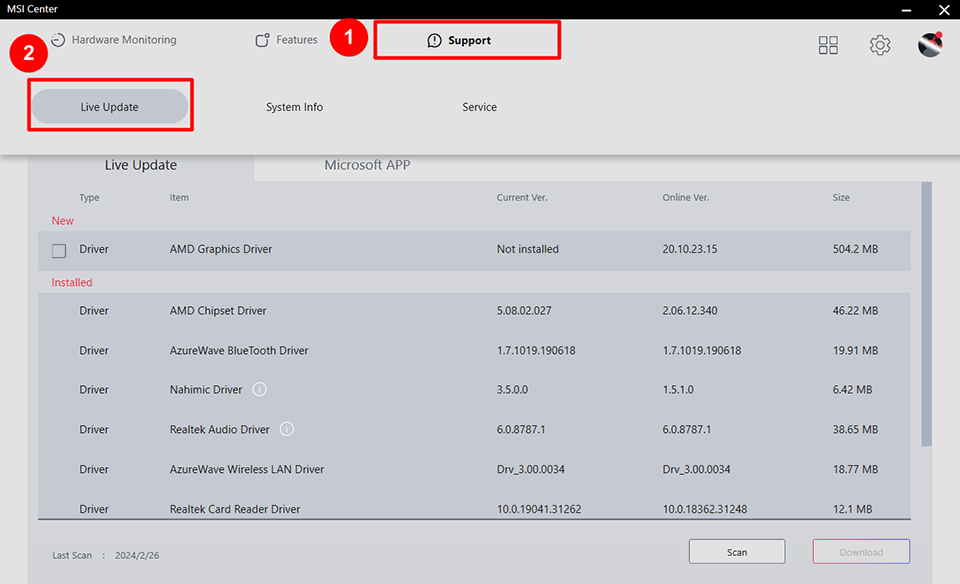
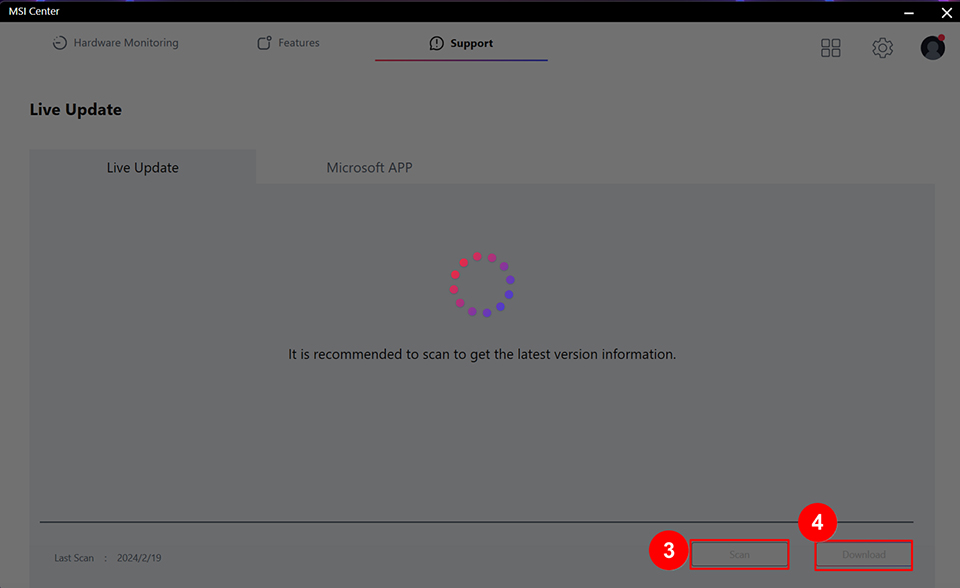
Некоторые драйверы будут установлены автоматически, вам нужно будет лишь перезагрузить ноутбук после их установки.
Если драйвер не устанавливается автоматически, приложение MSI распакует архив с драйвером после загрузки, после чего вы сможете установить его вручную, следуя представленным выше инструкциям.
Если после выполнения описанных выше действий проблема не была решена, свяжитесь с сервисным центром MSI за дальнейшей помощью.




